
こんにちは!「週1ブログ」でワードプレス集客の田中です。
あなたは色々な方のワードプレスを見ていて、「人気記事ランキング」がサイドバーに設置してあるのを見かけた経験はありませんか?
いざ自分のワードプレスにも人気記事を入れようして…
「どんなプラグインを選んで、どうやったらいいのか初心者でわからない!」
「実際に人気記事を表示させるメリットって何?」
「本当に設定して大丈夫なのか?(デメリット)」
とお悩みやお困りで手が止まっていませんか??
この記事ではワードプレスの人気記事ランキングを表示させるプラグイン「WordPress Popular Posts」の具体的な設置方法から、その効果をご紹介していきます!
たった5分でできる!初心者にもカンタンに設置できる内容です!
目次
「WordPress Popular Posts」とは?
「WordPress Popular Posts」は初心者でも簡単に「人気ブログ記事ランキング」が設置できるプラグインです。
機能としては24時間、月単位、全期間のアクセス数から算出することが可能で、そのサイトに合ったランキングをサイドバーに表示させることができます。
5分で完了!「WordPress Popular Posts」の設定方法
まずはプラグインの新規追加から「WordPress Popular Posts」をキーワードに入力します。すると下記のようにプラグインが出てくるのでインストールし「有効化」をクリックして完了です!

設定から確認すると「WordPress Popular Posts」は表示されます。細かい設定に関しては・・・
基本はそのまま使って大丈夫です!(笑)
なので、とくに中身をイジることなく「時短」でいきましょう!
インストール方法に関したは下記を参考に!
「WordPress Popular Posts」の使い方!
では実際に「WordPress Popular Posts」をサイドバーへ設置する使い方をこのステップでは見ていきます!
外観「ウィジェット」のページにいくと、下の写真のように「WordPress Popular Posts」が表示されます。そこから設置したいページに「ウィジェットの追加」を設定。

設定した箇所に「WordPress Popular Posts」表示されるので、内容を設定していきます。
ここでは主な内容だけを抑えていきます。
タイトル:サイドバーの表示される「見出し」部分
最大表示数:サイドバーに表示させたい数
ソート順:「総閲覧数」「1日の平均閲覧数」「コメントの数」でランキングを選択
フィルター:設定した「計測期間」でランキングを変動させることが可能
投稿設定:「ブログ記事タイトル」「アイキャッチ」の設定。この2つはいれるのがオススメ!
統計タグの設定:基本入れるとゴチャゴチャするので、ここは「※閲覧数」だけ。
ここで注意するのは※閲覧数の表示です。スタート直後はまだ閲覧数が少ないため、読み手に誤解をまねくことも…。
例えば、「人気記事ランキング」と書いていても、プラグインを設定した日からのカウントになるので、1位に出ているブログも「10ビュー」と記載されてしまいます。
読み手からすると、「えっ?全然、読まれてないやん!」と誤解を招くことも多いので、閲覧数はしばらく統計をとってから表示させるのがオススメです!
「人気記事」を入れるメリット・デメリット!
読み手は常に自分が知りたい記事を瞬時に探したい!
と考えるものです。「人気ブログ記事」を活用することで、その可能性を高めることが可能です。サイトが専門性に特化しているのであれば「この情報も知りたかった!!」となるため、ブログ記事を次々に読まれる可能性は高まります。
そのため、「滞在時間」が増加し、「メルマガ」「ブックマークに追加」「お問い合わせ」などの効果にもつながりやすくなるのです。その他にも…
上位の人気記事はクリックされる可能性が高いです!
なぜか??やはり「みんなはどんな記事を読んでいるのか」気になるものです。そのため上位に表示されている記事に関してはクリックされるケースが多いのです。
しかし、人気記事の表示にはデメリットもあります!デメリットとして「どんな記事が読まれているのか?」ライバルに知らせてしまうことです。ただ読み手のことを考えても、メリットのほうが多いので設置することが私はオススメです!
その他のおすすめプラグインはこちら!
まとめ
人気記事を表示させる「WordPress Popular Posts」はいかがでしたか?
人気記事を表示させることで
自分の知りたいと情報を探したい!
みんなはどんな記事を読んでいるんだろう!
と興味がある記事をクリックしてもらう可能性は高まります。たった5分で設置できる作業であれば効果は大きいのかもしれませんね。
もし、ワードプレスで人気記事の表示で悩んでいる方はこの記事がお役に立てれば幸いです。
最後まで読んで頂きありがとうございます。
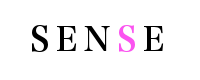










この記事へのコメントはありません。